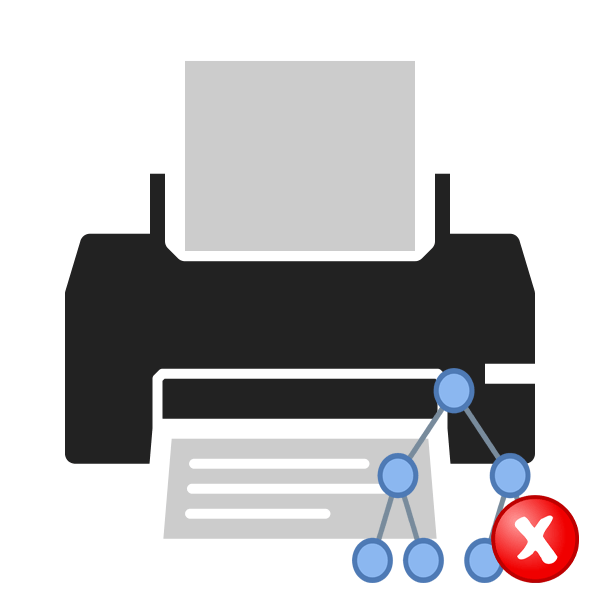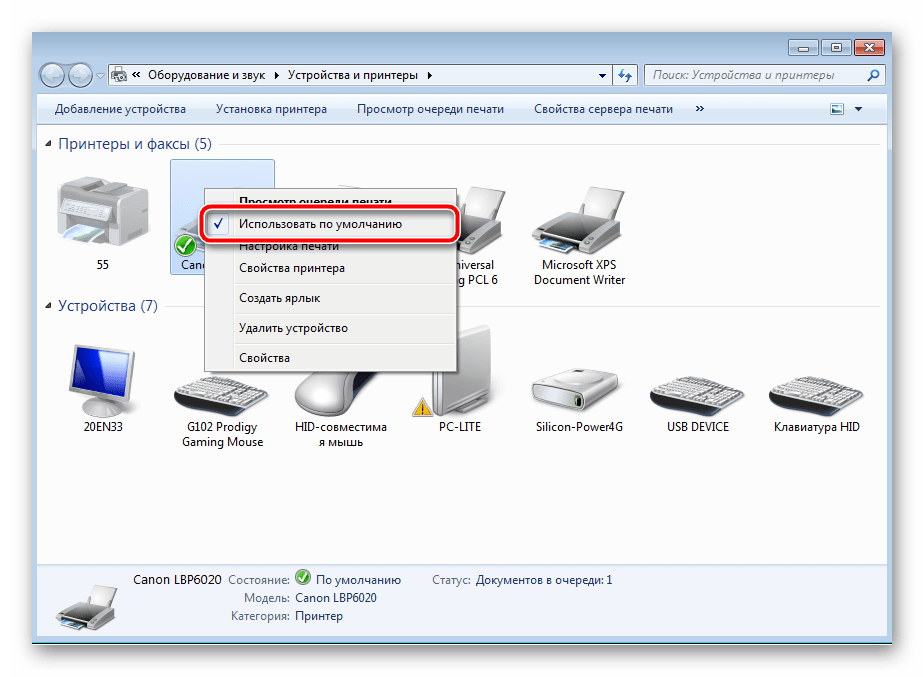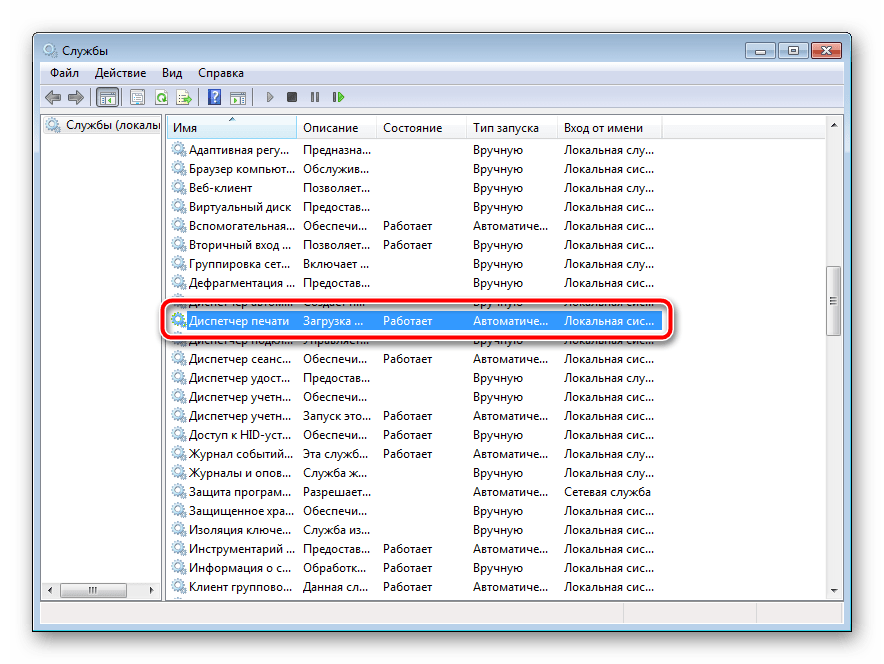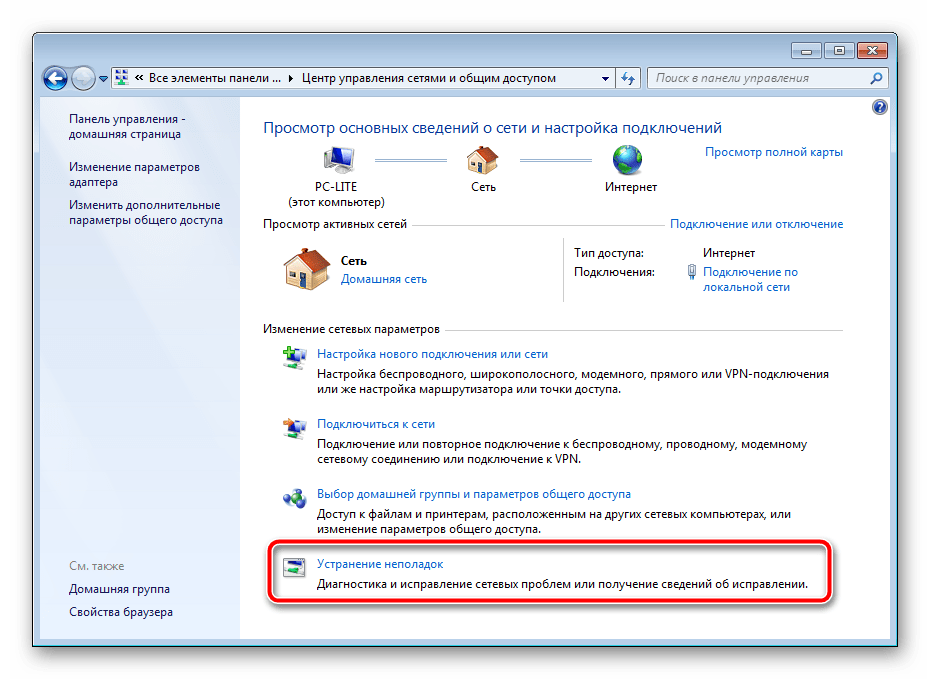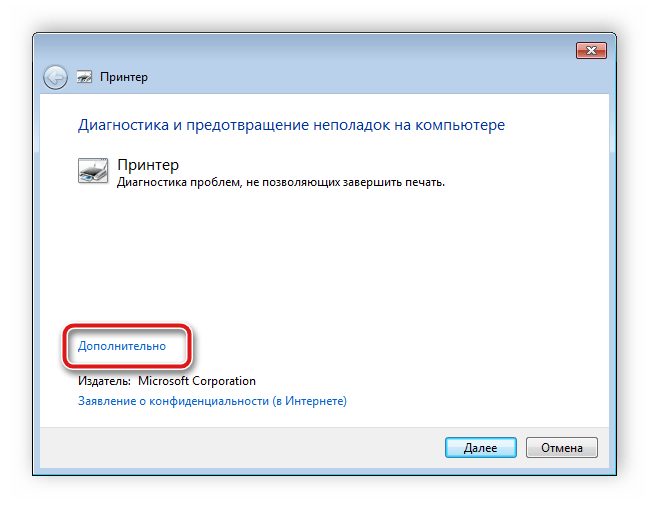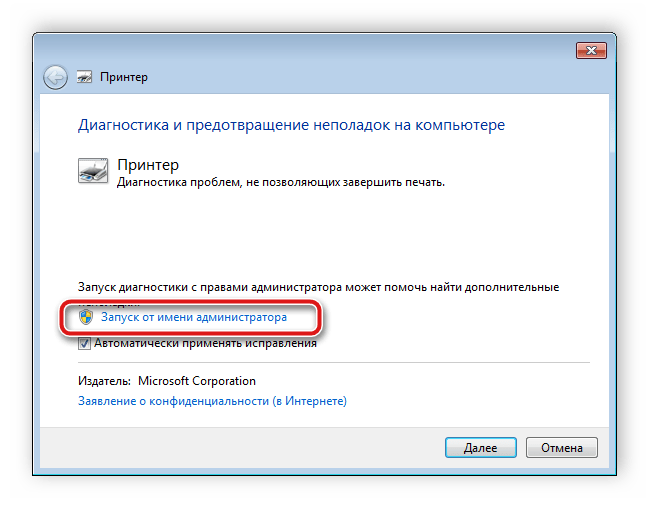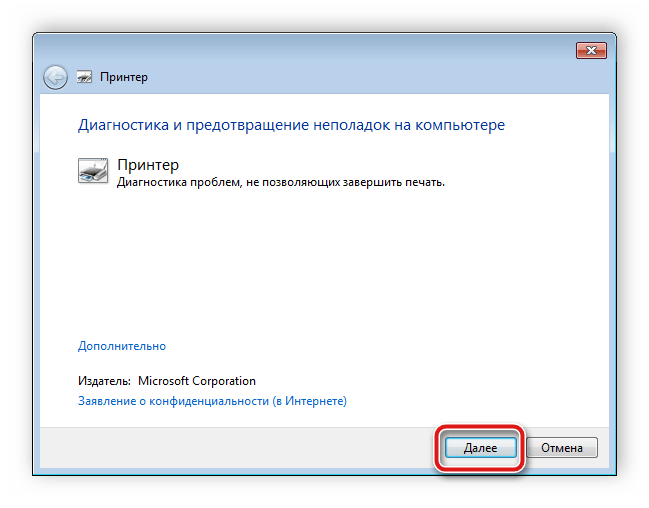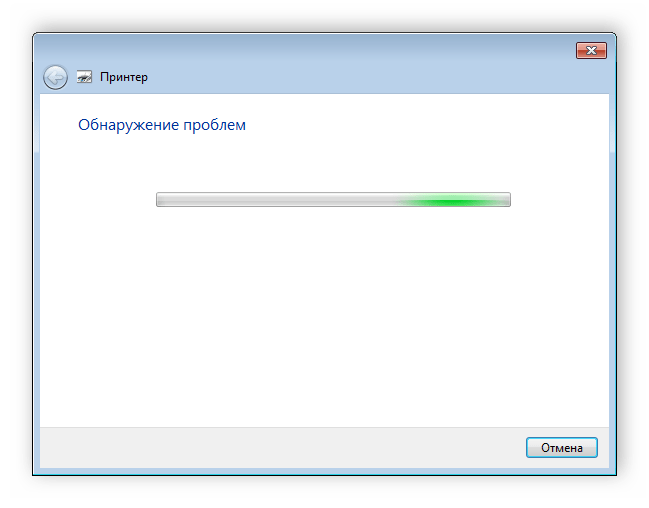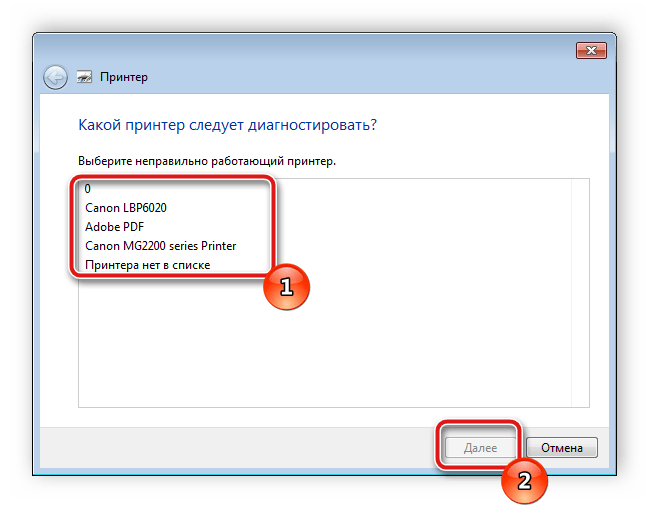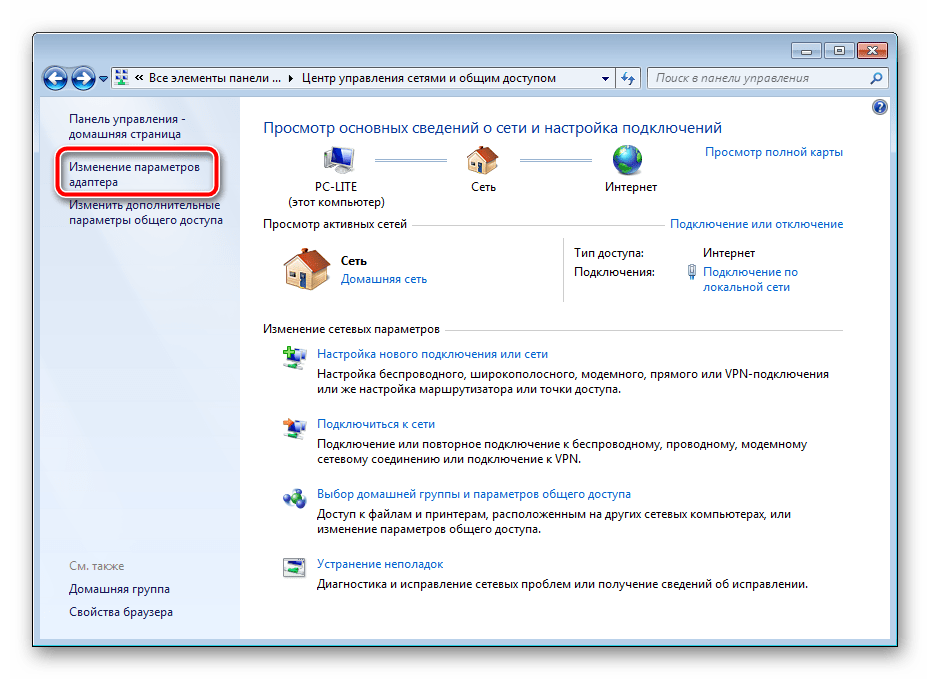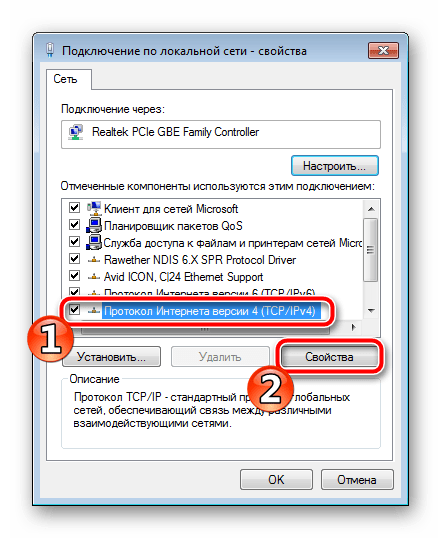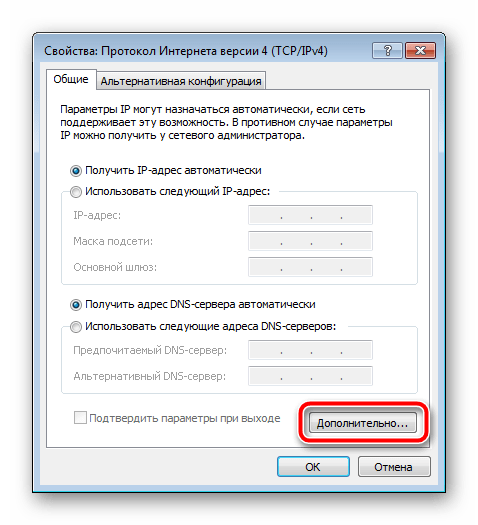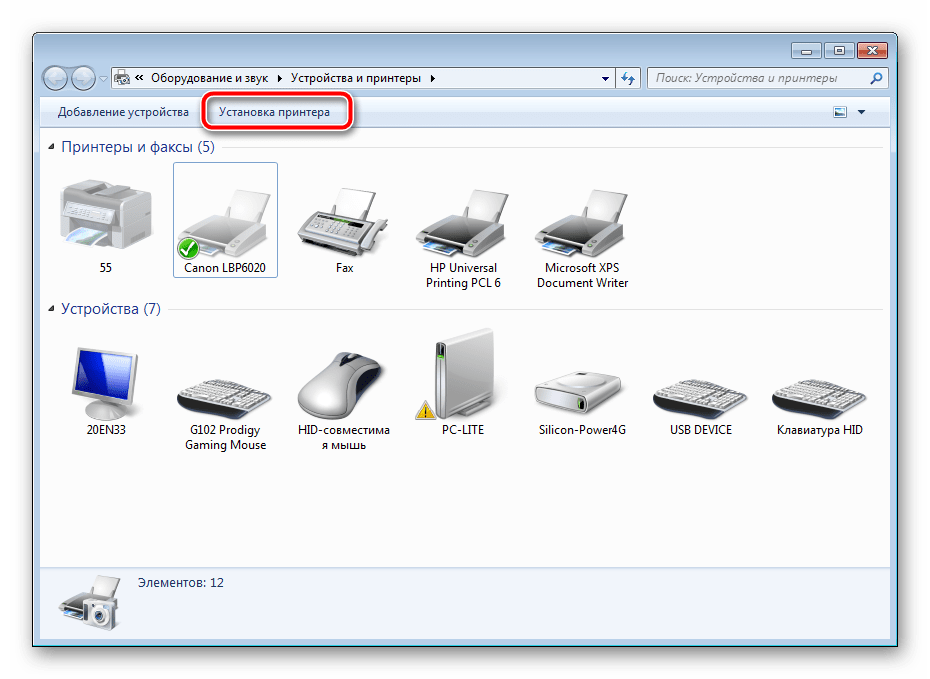- Исправлено: не удалось подключиться к контроллеру домена Active Directory для домена —
- Что вызывает ошибку «Не удалось связаться с контроллером домена Active Directory для домена» в Windows 10?
- Решение 1. Добавьте новую конфигурацию DNS
- Решение 2. Перезапуск службы DNS
- Решение 3. Подключение через окно настроек
- Решение проблемы «Доменные службы Active Directory сейчас недоступны»
- Решаем проблему «Доменные службы Active Directory сейчас недоступны»
- Способ 1: Вход под учетной записью администратора
- Способ 2: Использование принтера по умолчанию
- Способ 3: Включение «Диспетчер печати»
- Способ 4: Диагностика неполадок
- Способ 5: Проверка конфигурации WINS
- Способ 6: Переустановка драйверов и добавление принтера
- Проблемы с поиском контроллера домена
Исправлено: не удалось подключиться к контроллеру домена Active Directory для домена —
Ошибка «Невозможно связаться с контроллером домена Active Directory для домена» часто возникает из-за неправильной конфигурации DNS, и в этом случае вам придется ее изменить. Пользователи сообщают, что при попытке добавить другую рабочую станцию Windows в домен они получают следующее сообщение об ошибке.

Когда вы нажмете кнопку «Подробнее», чтобы узнать больше об ошибке, она сообщит вам, что DNS-имя не существует вместе с кодом ошибки. Если вы столкнулись с ошибкой «Не удалось связаться с контроллером домена Active Directory для домена» в Windows 10, эта статья поможет вам ее устранить. Если у вас возникли ошибки в сообщении об ошибке, следуйте инструкциям ниже, чтобы обойти проблему.
Что вызывает ошибку «Не удалось связаться с контроллером домена Active Directory для домена» в Windows 10?
Изучив этот вопрос, мы обнаружили, что проблема часто обусловлена следующими факторами:
- Неверная конфигурация DNS: как мы упоминали выше, основной причиной ошибки является неправильная конфигурация DNS. Настройка DNS может быть легко перенастроена для устранения проблемы.
- Службы DNS: в некоторых случаях ошибка также может возникать из-за неисправной службы DNS. Перезапуск службы, кажется, решает проблему.
Теперь, чтобы устранить проблему, следуйте приведенным ниже решениям. Как всегда, мы рекомендуем следовать в том же порядке, как указано ниже.
Решение 1. Добавьте новую конфигурацию DNS
Поскольку основной причиной проблемы является конфигурация DNS, добавление новой конфигурации DNS в соответствии с вашим доменом должно решить проблему. Для этого сначала вам нужно будет войти в систему, которую вы пытаетесь добавить. После этого следуйте инструкциям внизу:
- Перейти Центр коммуникаций и передачи данных настройки, перейдя в Панель управления и в поисках Центр коммуникаций и передачи данных.
Центр коммуникаций и передачи данных
- Перед используемой сетью нажмите,Ethernet».
- Когда появится новое окно, перейдите к свойства.
- В списке выделите Протокол Интернета версии 4 (TCP / IPv4) и нажмите свойства.
Свойства Ethernet
- Нажмите продвинутый а затем переключитесь на DNS Вкладка.
- Под ‘Адреса DNS-сервера’, Нажмите добавлять а затем введите IP вашего контроллера домена в окне
Добавление DNS-адреса
- Удар ОК на всех окнах что вы открыли, а затем перезагрузите систему.
- Попробуйте присоединиться к домену еще раз.
Решение 2. Перезапуск службы DNS
В некоторых определенных случаях появляется сообщение об ошибке из-за неправильной работы служб DNS. Эта проблема может быть легко решена путем простого перезапуска служб. Вот как это сделать:
- Нажмите Windows Key + R открыть Бежать.
- Введите ‘services.msc’, А затем нажмите Enter.
- Из списка услуг найдите DNS-клиент оказание услуг.
Служба DNS-клиента
- Щелкните правой кнопкой мыши и выберите Запустить снова.
- Если вы не можете перезапустить службу, просто откройте командную строку с повышенными правами, нажав Windows Key + X и выбрав Командная строка (администратор) из списка.
- Введите следующую команду и нажмите Enter:
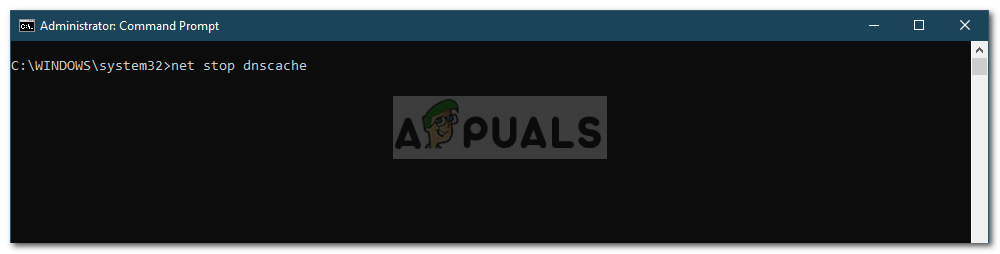
Чтобы начать снова, введите:
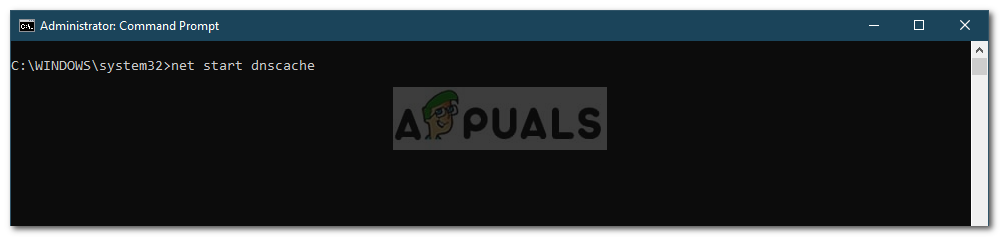
Решение 3. Подключение через окно настроек
Наконец, вы также можете решить свою проблему, подключившись к домену другим способом. Обычно пользователи подключают систему к домену, используя системные свойства. Однако вы также можете подключиться к домену, используя следующий метод:
- в Поиск Кортана бар, введите Варианты входа и затем откройте это.
- Переключиться на ‘Доступ к работе или школеВкладка.
- Нажмите на соединять.
- Появится новое окно, нажмите ‘Присоедините это устройство к локальному домену Active Directory».
Настройка устройства
- Введите имя домена. Убедитесь, что вы вводите имя домена вместе с .местный (Xxxxx.local).
- После этого он попросит администратор и пароль.
- Введите учетные данные, а затем перезапустите систему.
Источник
Решение проблемы «Доменные службы Active Directory сейчас недоступны»
Иногда пользователи, чьи компьютеры подключены к корпоративной или домашней локальной сети, сталкиваются с проблемой работы доменных служб Active Directory при попытке отправки документа на печать через подключенный принтер. AD представляет собой технологию хранения объектов в операционной системе Windows и отвечает за выполнение определенных команд. Далее мы расскажем о том, что делать, если появляется ошибка «Доменные службы Active Directory сейчас недоступны» при попытке распечатать файл.
Решаем проблему «Доменные службы Active Directory сейчас недоступны»
Существует несколько причин, которые вызывают данную ошибку. Чаще всего они связаны с тем, службы не могут быть включены или им не предоставляется доступ из-за определенных обстоятельств. Решается неполадка разными вариантами, каждый из которых имеет собственный алгоритм действий и отличается по сложности. Давайте начнем с самого простого.
Сразу хочется отметить, что если имя компьютера при работе в кооперативной сети было изменено, может возникать рассматриваемая проблема. В таком случае рекомендуем обратиться за помощью к вашему системному администратору.
Способ 1: Вход под учетной записью администратора
Если вы используете домашнюю сеть и имеете доступ к учетной записи администратора, рекомендуем войти в операционную систему под этим профилем и снова попытаться отправить документ в печать, используя необходимое устройство. Детальнее о том, как выполнить такой вход, читайте в другой нашей статье по ссылке ниже.
Способ 2: Использование принтера по умолчанию
Как уже было сказано выше, подобная ошибка появляется у тех юзеров, которые подключены к домашней или рабочей сети. Из-за того, что одновременно может задействоваться сразу несколько устройств, возникает проблема с доступом к Active Directory. Вам следует назначить оборудование по умолчанию и снова повторить процедуру печати. Для этого нужно лишь перейти в «Устройства и принтеры» через «Панель управления», нажать правой кнопкой мыши на устройстве и выбрать пункт «Использовать по умолчанию».
Способ 3: Включение «Диспетчер печати»
За отправку документов в печать отвечает служба «Диспетчер печати». Она должна находиться в активном состоянии, чтобы корректно выполнять свои функции. Поэтому вам следует перейти к меню «Службы» и проверить статус данного компонента. Развернуто о том, как это сделать, читайте в Способе 6 в другой нашей статье по ссылке ниже.
Способ 4: Диагностика неполадок
Как видите, первые два метода требовали от вас выполнения всего нескольких манипуляций и не занимали много времени. Начиная с пятого метода, процедура немного усложняется, поэтому перед переходом к дальнейшим инструкциям мы советуем проверить принтер на наличие ошибок с помощью встроенного средства Windows. Они будут автоматически исправлены. Вам нужно сделать следующее:
- Откройте меню «Пуск» и перейдите в «Панель управления».
Выберите категорию «Центр управления сетями и общим доступом».
Внизу нажмите на инструмент «Устранение неполадок».
В разделе «Печать» укажите категорию «Принтер».
Кликните на «Дополнительно».
Запустите средство от имени администратора.
Переходите к запуску сканирования нажатием на «Далее».
Дождитесь завершения анализа оборудования.
Из предоставленного списка выберите принтер, который не работает.
Осталось только подождать, пока средство выполнит поиск ошибок и устранит их, если они будут найдены. После этого следуйте инструкциям, отобразившимся в окне диагностики.
Способ 5: Проверка конфигурации WINS
Служба сопоставления WINS отвечает за определение IP-адресов, и ее неправильная работа может вызывать рассматриваемую ошибку при попытке печати через сетевое оборудование. Решить эту проблему можно следующим образом:
- Выполните первые два пункта предыдущей инструкции.
- Перейдите в раздел «Изменение параметров адаптера».
Кликните ПКМ на активном подключении и выберите «Свойства».
Отыщите строку «Протокол Интернета версии 4», выделите ее и переместитесь в «Свойства».
Во вкладке «Общие» нажмите на «Дополнительно».
Проверьте параметры WINS. Маркер должен стоять возле пункта «По умолчанию», однако в некоторых рабочих сетях конфигурацию устанавливает системный администратор, поэтому нужно обратиться к нему за помощью.
Способ 6: Переустановка драйверов и добавление принтера
Наименее эффективным, однако рабочим в некоторых ситуациях вариантом считается удаление или переустановка драйверов печатного оборудования или же его добавление через встроенный инструмент Windows. Сначала вам следует удалить старое программное обеспечение. О том, как это сделать, читайте по следующей ссылке:
Далее вам нужно поставить новый драйвер любым доступным вариантом или установить принтер через встроенное средство операционной системы Виндовс. Первые четыре способа в материале по ссылке ниже помогут вам подобрать подходящее ПО, а в пятом вы найдете инструкции по добавлению оборудования.
Выше мы развернуто рассказали о шести методах исправления недоступности доменных директорий AD при попытке отправить документ в печать. Как видите, все они отличаются по сложности и подходят в разных ситуациях. Мы рекомендуем начать с самого простого, постепенно переходя к сложным, пока не найдется правильное решение.
Помимо этой статьи, на сайте еще 12336 инструкций.
Добавьте сайт Lumpics.ru в закладки (CTRL+D) и мы точно еще пригодимся вам.
Отблагодарите автора, поделитесь статьей в социальных сетях.
Источник
Проблемы с поиском контроллера домена
Представьте такую ситуацию: компьютеры в вашей сети не могут найти свой контроллер домена, соответственно пользователи не могут зайти в систему. Всюду возмущенные крики и вопли… Что же делать? В данном случае можно попробовать воспользоваться процедурой траблшутинга процесса поиска контроллера домена (domain controller location process), как одной из базовых методик диагностики проблем входа в систему.
Симптомы
Симптомы на клиентах, вызванные невозможностью найти контроллер домена, заключаются в невозможности пользователей зайти в домен на своих ПК, или невозможности аутентифицироваться на контроллере домена. В журналах событий System и Security множество сообщений о том, что контроллер домена не может быть найден.
Проверка
Чтобы определить причину проблемы, выполните следующие действия:
1. Убедитесь, что компьютер имеет верные настойки сетевой карты, в том числе IP-адрес, DNS сервер и шлюз по умолчанию. Чтобы отобразить всю эту информацию, откройте окно командной строки и наберите ipconfig /all. Если конфигурация неверная, исправьте ее.
2. С помощью команды Ping проверьте доступность IP адреса маршрутизатора, указанного в качестве дефолтного, доступность DNS сервера и ближайшего контроллера домена в вашем сайте. Если хотя бы до одного из этих элементов связь не проходит, найдите и устраните эту проблему.
3. Запустите отчет netdiag /v . Данный отчет позволяет получить комплексное описание и диагностику сетевых компонентов Windows. Исправьте все найденные проблемы с помощью команды Netdiag /fix или вручную, если первый метод неприменим. 4. Запустите команду:
nltest /dsgetdc:winitpro.ru
замените winitpro.ru на имя вашего домена, в который вы пытаетесь залогиниться. Эта команда проверяет, что контроллер домена может быть стандартно обнаружен.
Nltest входит в сотсав набора утилит Support Tools.
5. С помощью команды Nslookup удостоверьтесь, что DNS содержит необходимые и актуальные данные записи для поиска контроллера домена. Если результатом одного из следующих тестов будет ошибка, и вам не будет возвращены правильные имена и ip адреса хостов, перезагрузите контроллеры домена, чтобы заставить их перерегистрироваться в DNS (также убедитесь что DNS настроен на прием динамических обновлений и может создавать записи ресурсов SRV ):
Источник
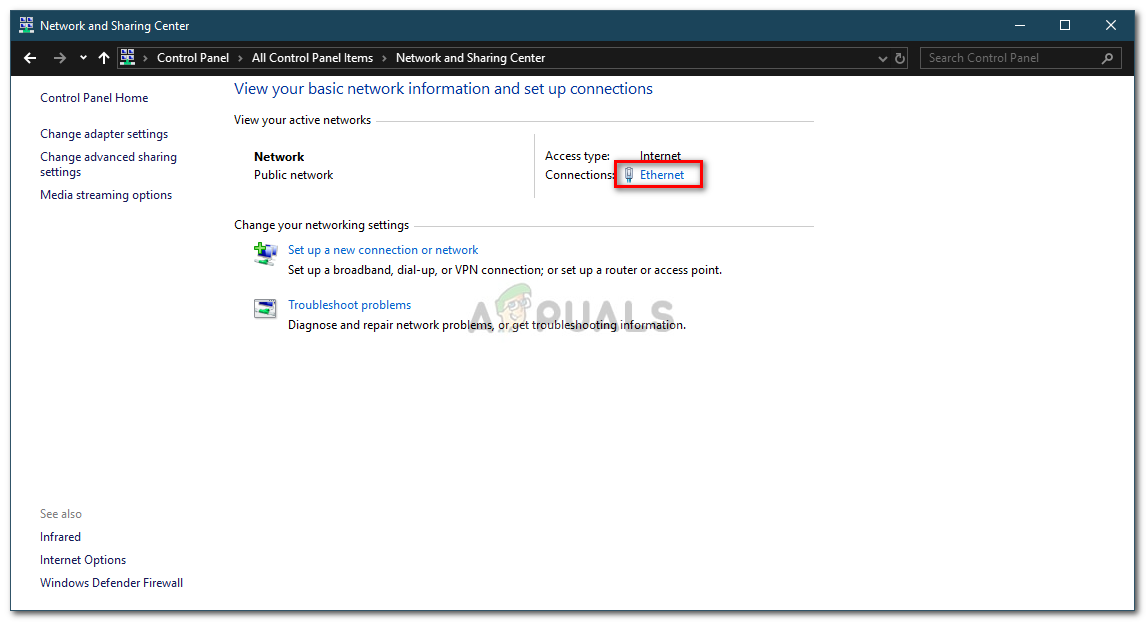 Центр коммуникаций и передачи данных
Центр коммуникаций и передачи данных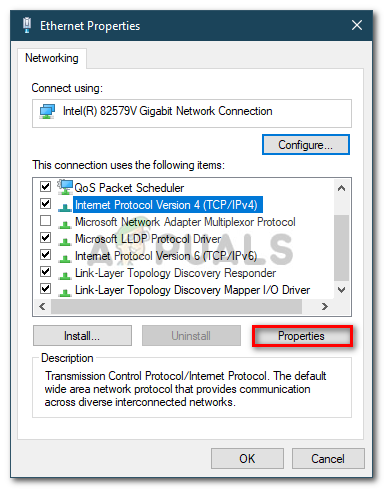 Свойства Ethernet
Свойства Ethernet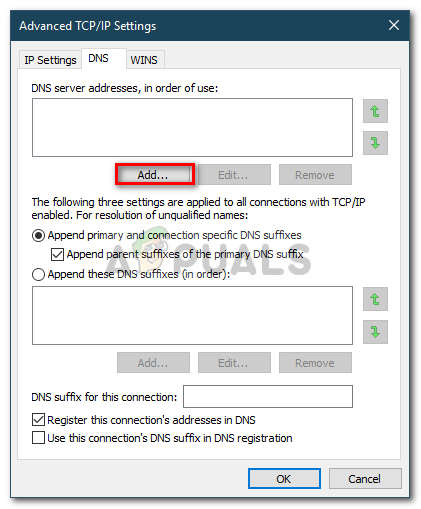 Добавление DNS-адреса
Добавление DNS-адреса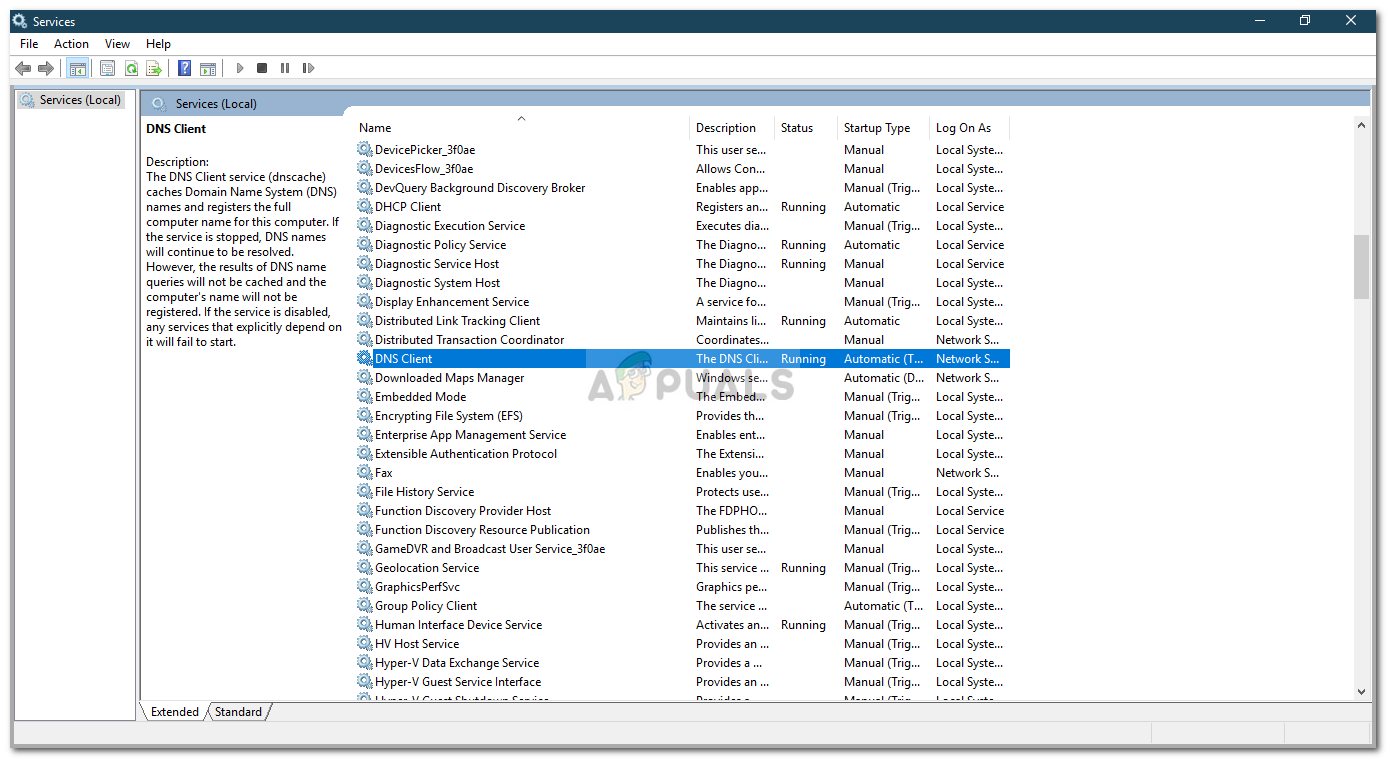 Служба DNS-клиента
Служба DNS-клиента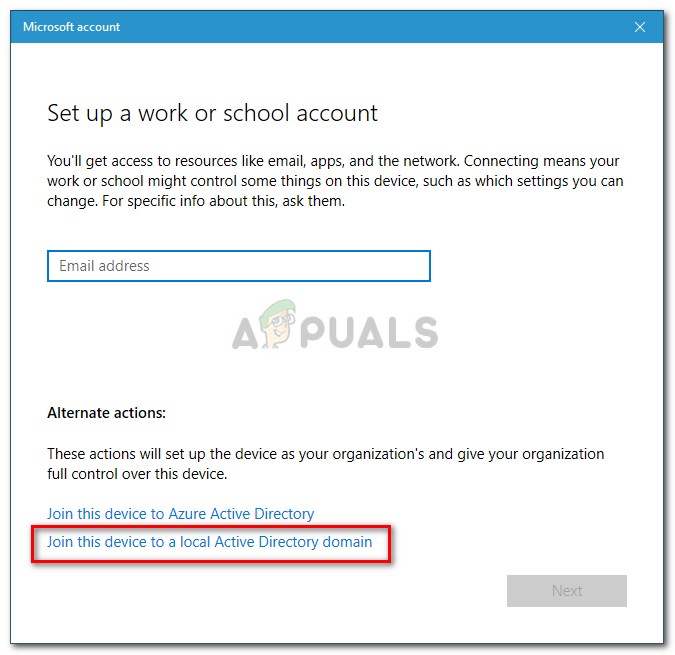 Настройка устройства
Настройка устройства